更新时间:2023-12-26
在[安全评估]模块中,点击评估功能栏中的<基线配置核查>进入到基线配置核查的评估页面,如下图所示。

基线配置核查支持对常见的操作系统、数据库、中间件系统配置根据等级保护二级、三级标准配置基线扫描及核查,做差距评估分析,基线核查分在线基线配置核查和离线基线核查,本节介绍的时在线基线核查,如果需要使用离线方式做基线核查,请参考离线基线扫描。
步骤1.在评估功能[资产发现]页面上,点击功能栏<基线配置核查>跳转基线配置核查的任务配置页面。
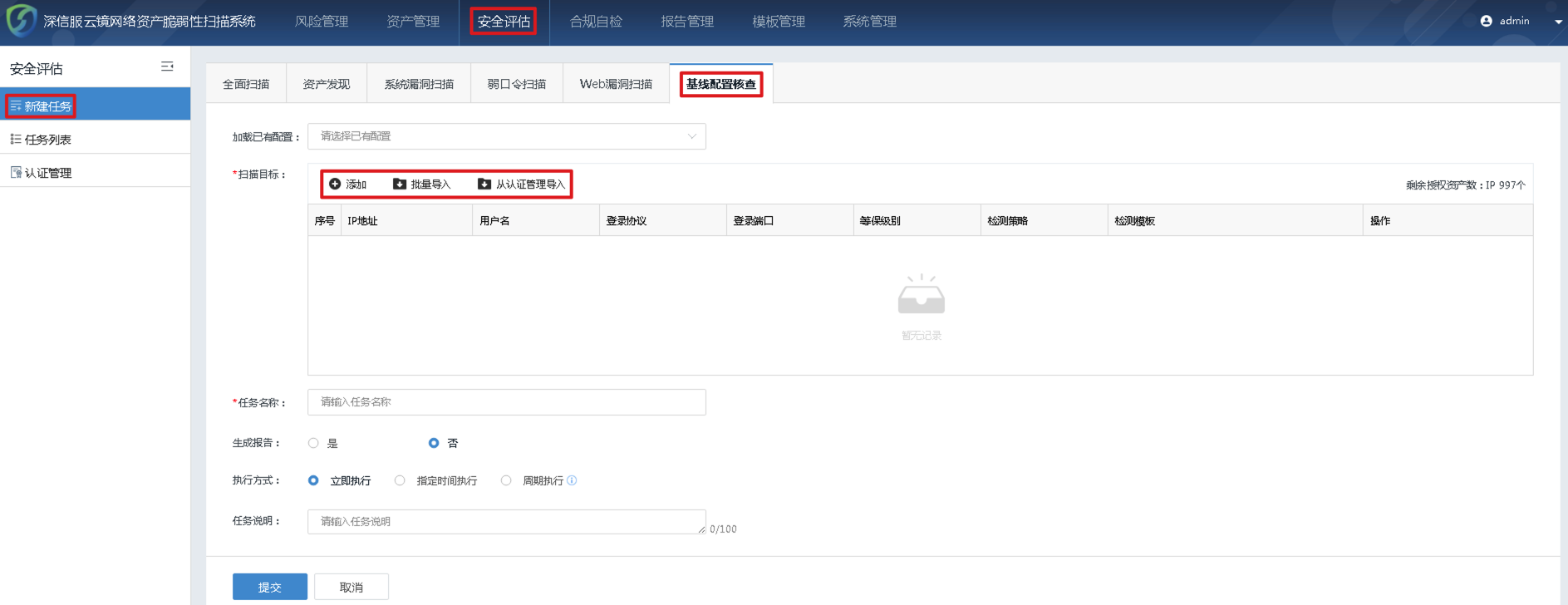
步骤2.填入配置基本参数信息,如下表所示。
表10配置参数说明表
|
参数
|
说明
|
|
加载已有配置
|
【可选操作】如果之前做过在线基线配置核查,可以快速选取历史配置信息
|
|
扫描目标
|
【必选操作】支持手动添加、批量导入以及从认证管理导入三种模式,详细步骤见步骤三。
|
|
任务名称
|
【必选操作】本次任务的名称,长度2-100个字符之间
|
|
生成报告
|
【必选操作】默认不生成报告,可以手动点选生成报告。
|
|
发送报告
|
【可选操作】允许通过FTP或者邮箱发送报告。
|
|
执行方式
|
【必选操作】选择两种执行方式供之一:
A:立即执行:提交任务后立即进入执行状态
B:指定时间执行:选择指定的时间点执行任务,精确到分钟。
C:周期执行:开启后,系统将定期按照任务扫描参数发起扫描,当到达扫描周期但是上次扫描未结束时,本次周期检测将被跳过;
按月执行时,如果当月没有此日,则在月末执行,如:选择每月31日执行,4月没有31日,则在30日执行;
请尽量对小批量扫描目标开启周期检测,避免单任务扫描时间过长,影响后续周期扫描时间。
|
|
任务说明
|
【可选操作】任务备注说明
|
步骤3. 配置扫描目标
如果是使用[手动添加]模式,弹出<添加IP>编辑页面,然后点击<提交>,完成IP信息的添加,如下图所示。
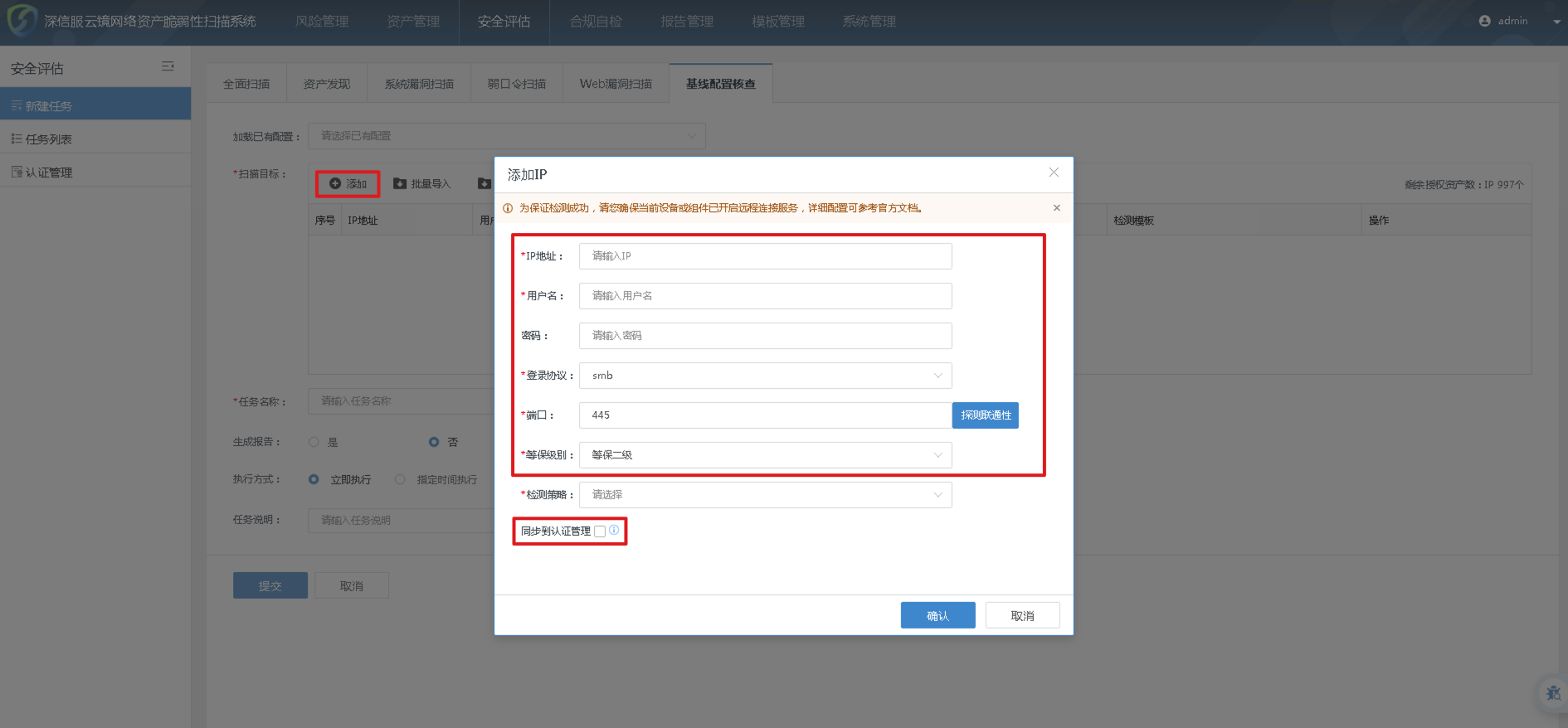
具体的配置参数,如下表所示。
表11配置参数说明表
|
添加IP参数
|
说明
|
|
IP地址
|
【必选操作】资产IP
|
|
用户名
|
【必选操作】资产的系统用户名
|
|
密码
|
【必选操作】资产的系统用户密码
|
|
登录协议
|
【必选操作】支持四种登录协议,更具资产系统信息选择其中一种:
SSH:通常资产为linux系统,并放 SSH服务
Tenet:资产可以是linux或者windows系统,需要开放Telnet服务
SMB:资产为Windows系统,并放 SMB服务
RDP:资产为Windows系统,并开放RDP服务
|
|
端口
|
【必选操作】资产登录协议对应的开放端口。
|
|
等保级别
|
【可选操作】支持等保二级、等保三级两种等保级别选择
|
|
检测策略
|
【必选操作】分为通用检测、网络设备检测、安全设备检测;其中通用检测需要指定操作系统、数据库、中间件,操作系统支持Windows和Linux,其中如果操作系统是Linux,数据库支持 Oracle 、 MySQL、DB2 ,中间件支持Apache、Nginx、Tomcat、Jboss4,5、WebSphere,如果系统是Windows,数据库支持Sqlserver、Oracle、MySQL、DB2,中间件支持Apache、WebLogic、Nginx、IIS6,7,8,10、WebSphere、Jboss4,5,6。
|
|
同步到认证口
|
勾选后该资产的认证信息会同步到认证管理, 方便后面在其他模块中引用,比如 系统漏洞扫描
|
如果是使用批量导入,直接先将资产信息填入模板excel表格,导入即可完成资产信息的添加,如果需要变动还可以编辑资产信息。
点击<提交>,自动跳转到任务列表界面,完成基线配置核查任务的创建。




